AirPrint ile Yazdırma
iPad, iPhone, iPod touch veya Mac'ten yazıcı sürücüsü kullanmadan yazdırabilirsiniz.
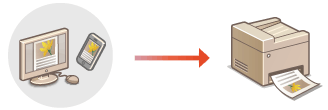
Sistem Gereksinimleri
AirPrint ile yazdırmak için aşağıdaki Apple aygıtlarından biri gereklidir.
iPad (tüm modeller)
iPhone (3GS veya sonraki sürümler)
iPod touch (3. nesil veya sonraki sürümler)
Mac (Mac OS X 10.7 veya üstü)*
|
|
*USB bağlantısı kullanırken OS X v10.9 veya üstü
|
Ağ Ortamı
Aşağıdaki ortamlardan biri gereklidir.
Apple aygıtının ve makinenin aynı LAN'a bağlandığı bir ortam
Apple aygıtının ve makinenin doğrudan bağlandığı bir ortam
Mac'in USB üzerinden makineye bağlandığı bir ortam
 |
|
Yazdırma için [IPP Baskı Kullan] öğesini [Açık] olarak ayarlamak gereklidir. AirPrint ile Kullanılabilen İşlevlerin Ayarının Değiştirilmesi
|
iPad, iPhone veya iPod touch'tan yazdırma
1
Makinenin açik ve Apple aygıtına bağlı olduğundan emin olun.
Bundan emin olmak için bkz. Ağ Ortamını Ayarlama.
Doğrudan Bağlantı hakkında bilgi için bkz. Doğrudan Bağlama (Erişim Noktası Modu).
2
Apple aygıtınızdaki uygulamadan  öğesine dokunarak menü seçeneklerini görüntüleyin.
öğesine dokunarak menü seçeneklerini görüntüleyin.
 öğesine dokunarak menü seçeneklerini görüntüleyin.
öğesine dokunarak menü seçeneklerini görüntüleyin.3
[Yazdır] öğesine dokunun.
4
[Yazıcı] öğesinden bu makineyi seçin.
Ağa bağlı yazıcılar burada görüntülenir. Bu adımda bu makineyi seçin.

[Yazıcı] öğesindeki bu makineyi seçme ekranı, AirPrint'i desteklemeyen uygulamalarda görüntülenmez. Bu uygulamaları kullanarak yazdırma yapamazsınız.
5
Yazdırma ayarlarını gerektiği gibi belirtin.

Kullanılabilir ayarlar ve kağıt boyutları, kullandığınız uygulamaya göre değişiklik gösterir.
6
[Yazdır] öğesine dokunun.
Yazdırma başlar.

Yazdırma durumunun denetlenmesi
Yazdırma sırasında, Apple aygıtının Ana Sayfa düğmesine iki defa basın  [Yazdır] öğesine dokunun.
[Yazdır] öğesine dokunun.
 [Yazdır] öğesine dokunun.
[Yazdır] öğesine dokunun.Mac'ten Yazdırma
1
Makinenin açik ve Mac'e bağlı olduğundan emin olun.
Bundan emin olmak için bkz. Ağ Ortamını Ayarlama.
2
[Sistem Tercihleri]  [Yazıcılar ve Tarayıcılar] bölümünden makineyi Mac'e ekleyin.
[Yazıcılar ve Tarayıcılar] bölümünden makineyi Mac'e ekleyin.
 [Yazıcılar ve Tarayıcılar] bölümünden makineyi Mac'e ekleyin.
[Yazıcılar ve Tarayıcılar] bölümünden makineyi Mac'e ekleyin.Makine önceden eklendiyse, bu işlem gerekli değildir.
3
Bir uygulamada belgeyi açın ve yazdırma iletişim kutusunu görüntüleyin.
Her bir uygulama için yazdırma iletişim kutusunun görüntülenme şekli değişir. Daha fazla bilgi için kullanmakta olduğunuz uygulamanın talimat kılavuzuna veya Yardım bölümüne bakın.
4
Yazdırma iletişim kutusundaki makineyi seçin.
Mac'e bağlı yazıcılar görüntülenir. Bu adımda bu makineyi seçin.
5
Yazdırma ayarlarını gerektiği gibi belirtin.

Kullanılabilir ayarlar ve kağıt boyutları, kullandığınız uygulamaya göre değişiklik gösterir.
6
[Yazdır] öğesine tıklayın.
Yazdırma başlar.